数秒で無限のGIFループ効果を作成する方法
GIF の再生を見たいときは、毎回終了してもう一度再生する必要があることにうんざりしていませんか?ほとんどの人はそう答えるでしょう。幸いなことに、繰り返し行うことが可能です GIF ループ 効果。これを達成するには、適切なツールと詳細な手順が必要です。したがって、この投稿では、読者が Windows と Mac で完璧なループ GIF を作成するための 6 つの最良のオンラインおよびオフライン方法を取り上げました。詳細については、読み続けてください。
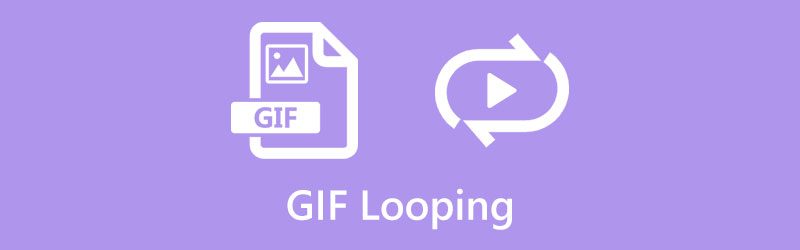
- ガイドリスト
- パート 1: オンラインで GIF をループする方法 [4 つの方法]
- パート 2: GIF をループするための最適なデスクトップ ツール [Windows/Mac]
- パート 3: GIF ループ変更に関する FAQ
パート 1: オンラインで GIF をループする方法 [4 つの方法]
終わりのない GIF を生成する最も簡単な方法は、間違いなくオンライン GIF ツールです。一部のオンライン ツールでは、システムの制約を受けることなくコンピューターからアクセスし、モバイル デバイスから使用できます。さらに、以下で推奨するオンライン ツールはすべて無料です。
1.EZGIF
GIFをループする最適な方法については、 EZGIF がリストに載っています。この Web ベースのオンライン ツールは、幅広い機能を備えた有名な GIF、ビデオ、画像編集ツールです。さらに、ビデオからフレームを抽出してループ効果の GIF を作成することもできます。 GIF を永久にループするには、アップロードしたファイルが 50MB 未満であることを確認する必要があります。
で EZGIF 公式 Web サイトで、[エフェクト] タブをクリックし、[ループ回数] エフェクトを選択します。
次に、 ファイルを選ぶ ボタンをクリックして、Web サイト用の GIF ファイルを選択します。クリック アップロード ボタンをクリックして最後にインポートします。
「ループ数」の横の空白に数値を入力することで、GIF を再生する回数を変更できるようになりました。
GIF を永久に繰り返すには、大きな数値を入力し、[ループ数の変更] ボタンをクリックします。 [保存] ボタンをクリックして、ループ GIF をダウンロードします。
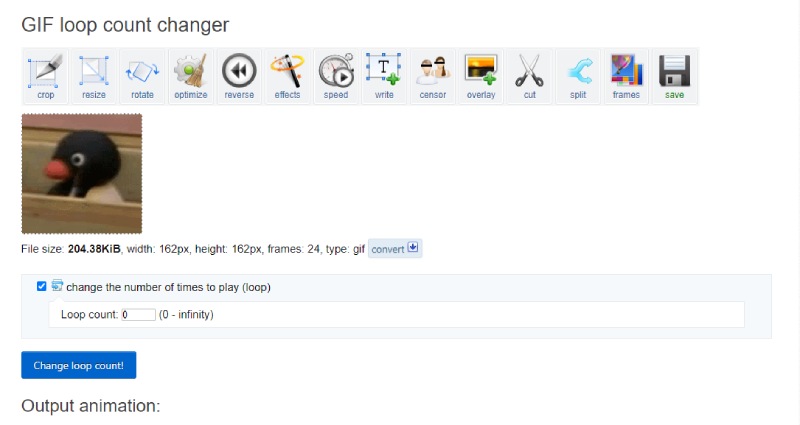
2.オンラインGIFツール
オンラインGIFツール は、シンプルさを重視し、GIF を無限にループするときにあらゆる詳細を処理するオンライン Web サイトです。ループ手順の各ステップは簡単なので、高度なスキルや複雑な操作は必要ありません。数回クリックするだけで、GIF をオンラインで永久にループさせることができます。ただし、唯一の欠点は、高度なものを探している場合は、このオンライン Web サイト以上のものが必要になる可能性があることです。
検索 オンラインGIFツール ブラウザで公式ウェブサイトに入ります。 GIF をホームページ上の元の GIF セクションにドラッグします。
下にスクロールしてチェックを入れます 無限に繰り返す 下 gif ループ チェンジャー オプション。次に、ループされた GIF が永久にループし始めるのがわかります。
クリック 名前を付けて保存 ボタンをクリックして、永遠にループする GIF をデバイスにダウンロードします。
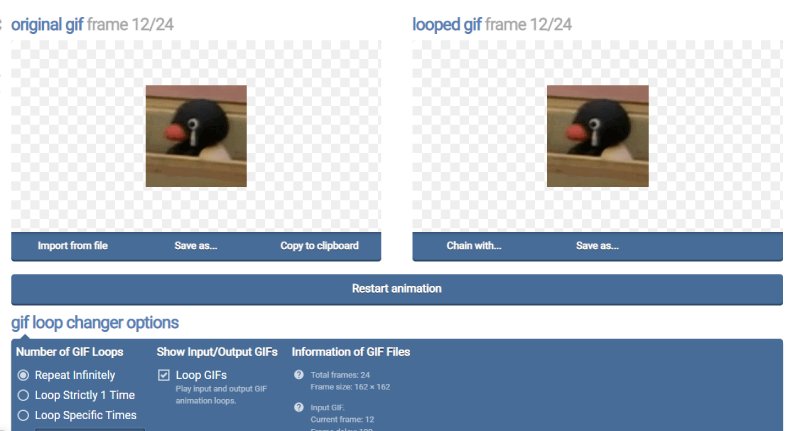
3. VEED.IO – ループGIF
VEED.IO もオンラインの無料 GIF ルーパーで、GIF に無限ループ効果を適用するのに特別なスキルは必要ありません。その間、ループ以外の他の機能も利用できます。たとえば、GIF を編集したり、GIF の一部をループしたり、 GIFを作成する ビデオをループするため。無料版は便利ですが、出力 GIF に透かしが表示されます。これを削除するには、プレミアム バージョンにアップグレードする必要があります。
VEED.IO のホームページで、 VEED ツール その他の編集ツールのメニュー。ループビデオツールを見つけてクリックします ループGIF そこから。
クリック GIF ファイルを選択してください ボタンをクリックして続行します。次のページで、参照ボタンをクリックして GIF をインポートします。
その後、プラスアイコンをクリックして、同じ GIF をタイムラインに再度インポートします。このようにして、ループ効果を作成します。
クリック 輸出 上の右隅にあるボタンを押して選択します ビデオとしてエクスポート。新しいページが表示されるので、 ダウンロード ボタンをクリックし、出力形式として GIF を選択します。
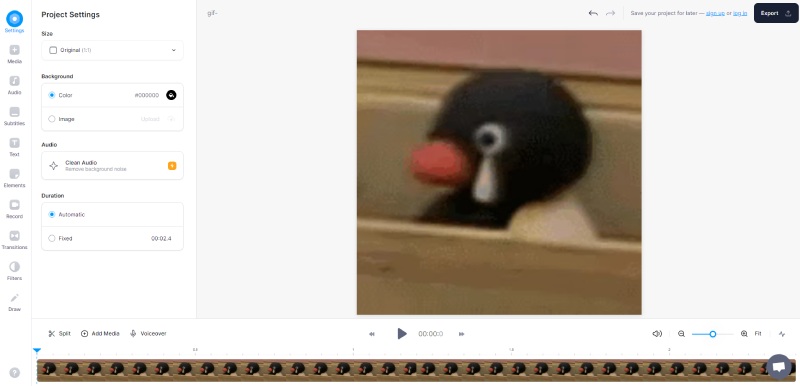
4. 123APPS – 無料のGIFルーパー
ループ効果を適用するのに役立つ他の完璧なループ GIF メーカーとは異なり、 123アプリ このツールは、GIF をループ用のビデオに変換することで、異なる視点を取り入れます。この欠陥を気にしないのであれば、トリミングやトリミングなどの他の便利なツールを見つけることができます。 GIFを高速化 GIF ループ効果を適用している間。
123APPS Web サイトで GIF Looper ツールを見つけたら、[ファイルを開く] ボタンをクリックしてデバイスから GIF をアップロードするか、下矢印をクリックして Google ドライブなどのオンライン ドライブからアップロードします。
GIF が正常にインポートされると、このオンライン GIF ルーパーは自動的に無限ループ効果を適用します。
クリック 保存 下のボタンをクリックしてください。歯車アイコンをクリックして出力形式を選択することもできます。ただし、GIF は新しいビデオとしてのみ保存できます。
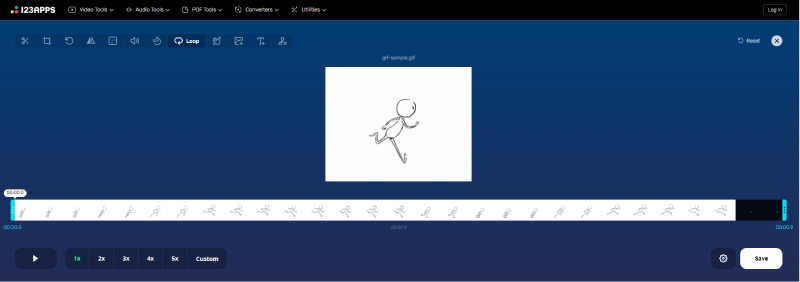
パート 2: GIF をループするための最適なデスクトップ ツール [Windows/Mac]
ビデオや写真を含む終わりのない GIF をオフラインで作成したい場合は、デスクトップ ソフトウェアが最適です。この記事では、市場にある実用的な GIF ルーパーの中から、便利で強力な機能を備えた最高の 2 つのルーパーを集めました。
1.フォトショップ
ほとんどの職業の間で最も人気のある写真編集ソフトウェアとして、 フォトショップ は、すべての GIF 要件をすばやく処理し、Windows と Mac の両方で GIF ループ エフェクトを簡単に作成できます。これはかなり高度な画像エディタですが、ここで詳細な手順を学んだ後でも、GIF を永久にループするための基本的なスキルを習得できます。
GIF ループを作成する前に、まず GIF を作成する必要があります。したがって、プログラムを起動した後、Photoshop に映像をインポートします。
クリック オプション タイムラインの近くにあるボタン。選ぶ ループ再生 インポートされたビデオの場合。
次に、 輸出 ファイルメニューから ボタンをクリックします。 [形式] ドロップダウン オプションで、[GIF] を選択します。下にスクロールして見つけます ループオプション そして「永遠」を選択します。
クリック 終わり ボタンをクリックして、最後にこのループ GIF をコンピュータにエクスポートします。
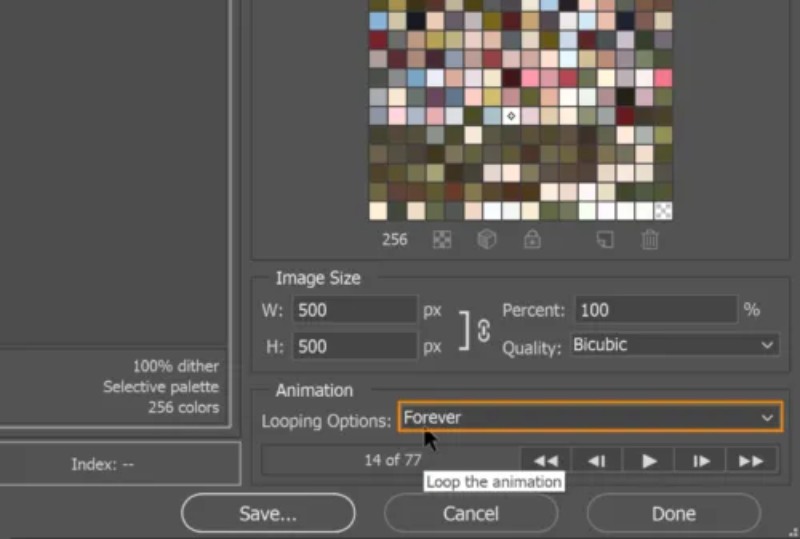
2. ArkThinkerビデオコンバーター究極
GIF をループするときに、より単純なプロセスを好むアマチュアには、別の選択肢があります。 ArkThinkerビデオコンバーター究極。このプログラムには次のような高度な機能はあまりありませんが、 フォトショップ、時々 GIF 編集に取り組む予定の初心者にとっては、依然として優れた選択肢です。これがユーザーフレンドリーなプログラムであり、他の GIF ルーパーと比較して比較的シンプルであることがすぐにわかります。さらに、ワンクリックで GIF 作成プロセス中に無限ループ効果が得られます。 Windows/Mac では、ビデオや画像など、あらゆるものを GIF に変換できます。
- ワンクリック オプションで GIF を永久にループします。
- 出力 GIF のサイズとフレーム レートをカスタマイズします。
- ループ効果をプレビューして、間違いが発生しないことを確認します。
- ソースビデオをトリミングして、部分的にループした GIF を取得します。
ダウンロードしてインストールした後、 究極のビデオコンバーター あなたのコンピュータ上で。に行きます ツールボックス メインインターフェイスでその他の編集ツールを使用できます。を見つける GIFメーカー ツールをクリックしてクリックします。新しいウィンドウがポップアップ表示されます。を選択してください ビデオからGIFへ オプション。

GIF を生成したいビデオを選択してインポートします。その後、ビデオの再生が開始されます。をクリックすると、 カット ボタンをクリックしてビデオをトリミングし、不要な部分を削除します。または、 編集 ボタンをクリックしてビデオを磨きます。

横のボックスにチェックを入れます ループアニメーション GIF ループ効果を得るには。をクリックすると、 プレビュー ボタンをクリックして確認します。次に、 に保存 下のドロップダウン オプションを使用して、宛先フォルダーを選択します。その後、 GIFの生成 ボタンをクリックしてループGIFを取得します。

パート 3: GIF ループ変更に関する FAQ
私のGIFがループしないのはなぜですか?
GIF ファイルのサイズが大きいために発生する可能性があります。 GIF がサイズ (1800×1920) を超えると、この GIF を再生またはループするにはサイズを縮小する必要があります。 EZGIF など、オンライン GIF コンプレッサーが多数あります。
After Effects で GIF をループするにはどうすればよいですか?
打ち上げ アフターエフェクト コンピュータ上で GIF ファイルをインポートします。に表示されるのがわかります。 プロジェクト セクション。 GIF ファイルをドラッグし、レイヤー上にドロップします。次に、このファイルをコピーして貼り付けて、レイヤー上のループをさらに増やすことができます。その後、 ウィンドウズ メニュー、選択 レンダーキューを選択してください アニメーションGIF ループした GIF を出力形式としてエクスポートします。
iPhone で GIF をループするにはどうすればよいですか?
ショートカットアプリが使えます。このアプリを開き、GIF ショートカットを検索します。 ギャラリー 画面。 「GIF を作成」ショートカットをタップします。次に、iPhone から画像またはビデオを選択して追加できます。 「保存」ボタンをタップしてGIFを作成すると、プレビュー画面が表示されます。次に、「完了」ボタンをタップしてループ GIF を確認し、保存します。
結論
要約すると、ループするには GIFは永遠に 適切なツールを入手すれば、無限の効果を得るのは簡単です。より利便性を重視する場合は、迅速なオンライン ツールが最適なソリューションです。ただし、トリミング、トリミング、フィルターなどの追加機能が必要な場合は、プロフェッショナルなデスクトップ プログラムの方が優れています。
この投稿についてどう思いますか?クリックしてこの投稿を評価してください。
素晴らしい
評価: 4.9 / 5 (に基づく) 314 投票)
関連記事
- ビデオを編集する
- すべてのコンテンツクリエイターのためのリアクションビデオの作り方
- GIF を強化するための信頼できる GIF フィルター アプリケーション
- デスクトップ、iPhone、Android 用の優れたビデオ フィルター アプリ
- 初心者向けのビデオと写真のコラージュ アプリケーション トップ 5
- Instagram 用のビデオコラージュを作成する [モバイルおよびデスクトップ]
- 最高の音楽タグ編集ソフトウェア Mp3tag のレビュー
- パソコンとスマートフォンで2つの動画を並べて表示する方法
- Windows および Mac のトップ 6 分割画面ビデオ エディター
- 3つの方法で複数の動画を1つの画面に表示する方法
- Adobe Premiere Pro で分割画面を作成する方法を学ぶ



